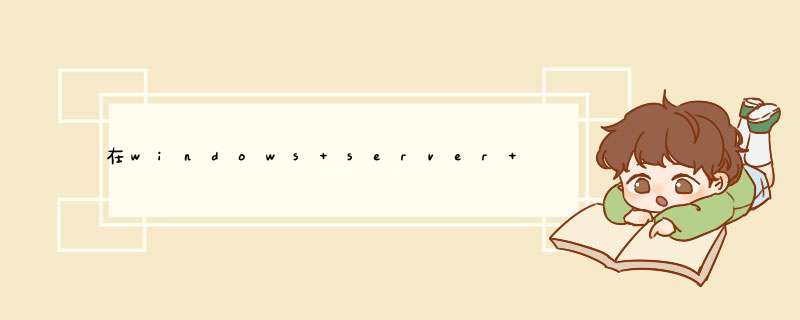
1、安装pop3服务组件:先必须以系统管理员身份登入到windows server系统中,再按步骤进行设置"控制面板→添加或删除程序→添加/删除windows组件",完成后会弹出一个对话框"windows组件向导",选"电子邮件服务",再点击"详细信息",这时会出现2个部分内容:pop3服务和pop3服务web管理。"pop3服务web管理"便于用户进行远程web方式管理邮件服务器,这方面有需求的可选择该项。
2、安装smtp服务组件:找到"应用程序服务器",点击其中的"详细信息"按钮,然后点击"Internet信息服务(IIS)"进行详细信息查看,再选择"Smtp Service",按确定。而用户若希望能用远程web管理邮件服务器,就一定要选择"万维网服务"中的"远程管理(HTML)"组件,待以上步骤都完成后,点击"下一步",这样就可以进行pop3和smtp服务的安装配置了。
3、配置pop3和smtp服务器。在进行smtp服务器配置前必须先完成pop3服务器的配置,这样才能搭建成功。pop3服务器:点击"开始→管理工具→pop3服务",在弹出的窗口左栏选中pop3服务,然后点击右栏的"新域"按钮,弹出"添加域"对话框,在"域名"一栏中输入你的邮件服务器域名,就是邮件账户"@"后面的部分,例如@后面输入的um.net,再点击确定。这样就在Internet上注册了一个名为"um.net"的域名,且该域名在DNS服务器中设置了邮件交换记录,并将解析到windows server邮件服务器的IP地址上。邮件域创建完成后选中新建的"um.net"域,点击右栏的"添加邮箱"按钮,在弹出的对话框中的"邮箱名"中输入邮箱用户名,设置好密码,在点击确定,这样从创建邮件域到创建邮箱就完成了。
4、smtp服务器:以上步骤完成后,点击"开始→程序→管理工具→Internet信息服务(IIS)管理器",在弹出的窗口中点击"默认smtp虚拟服务器",再点击"属性"选项,从而进入到"默认smtp虚拟服务器"中,再切换到"常规"标签页,在"IP地址"下拉列表框中选择邮件服务器的IP地址,点击确定,这样一个小型邮件服务器就架设成功了。
5、邮件收发及远程web管理。用户利用邮件客户端软件连接到邮件服务器就可以进行邮件收发工作了,在设置邮件客户端软件的pop3和smtp服务地址时,域名输入"um.net"即可。若要进行邮件服务器的远程web管理,在远端客户机中,打开IE浏览器,输入"https://服务器IP地址:8098",在弹出的连接对话框中输入管理员用户名和密码,点击确定,就能登录到web管理界面了。
通过以上的这些步骤,搭建属于自己的免费邮件服务器就算大功造成了。不过这也只适用于一些对邮件系统功能要求不多的企业。像简单的邮件收发,邮件存档管理这类常规需求能基本满足。垃圾邮件过滤、海外通信、邮件监控加密等功能是不具备的。
企业应如何选择合适的邮件服务器,重点还是看自身需求来量体裁衣。对信息安全或企业邮箱功能有更高要求的企业,建议使用专业的邮件服务器进行自建。在众多一线邮件服务器品牌中,U-Mail邮件服务器的性价比就相当不错。U-Mail是国内最早提出一次性购买终生免费升级的专业邮件系统服务商。内嵌顶级的反垃圾模块、安全邮件网关、以及独有的全球收发保证功能都无需再额外付费,且提供从安装、部署到维护一站式全程服务。相信方便、经济、高效、安全稳定的U-Mail邮件服务器,将是企业管理无忧的最佳选择。
有自己的固定IP地址吗?如果没有你首先要解决这个问题,用花生壳这些软件绑定你的IP,域名。服务器系统是linux还是windows?闲麻烦就直接用简单的WEB邮箱服务器,windows用EXchange也可以。linux自带有邮箱服务器软件。
新浪邮箱支持POP3服务器和SMTP服务器进行邮件的接收,您可以在收发的邮件软件中进行设置。POP3服务器为:pop3.sina.net
SMTP服务器为:smtp.sina.net
说明:使用不同的客户端软件,设置方法也不相同,下面我们以某企业为例分别进行说明,假定某企业申请企业邮箱时获得的默认域名为qiye.sina.net,该企业员工吴先生的新浪企业邮箱为:wu@qiye.sina.net。
请您根据实际情况点击下面的链接来查看设置方法:
Outlook Express 用户Netscape 用户Foxmail 用户
用Outlook Express收发新浪企业邮箱邮件
(现以中文版 Outlook Express 5.0 为例)
首先,启动Outlook Express;
从菜单中选择“工具/帐号”菜单项,打开“Internet 帐号”窗口;
单击“邮件”标签;
单击“添加”按钮,从弹出的菜单中选择“邮件”选项将弹出Internet连接向导;
首先输入您的“显示姓名”,此姓名将出现在您所发送邮件的“寄件人”一栏;
单击“下一步”按钮;
在弹出的窗口中输入您的新浪企业邮箱地址,如:wu@qiye.sina.net;
单击“下一步”按钮;
在弹出的“电子邮件服务器名”窗口中,系统默认“我的接收邮件服务器”为“POP3”,不需要修改;
在接收服务器框中,输入新浪企业邮箱的POP3服务器名称:pop3.sina.net;
在外发送邮件服务器框中,您可以输入本地的发件服务器,也可以输入新浪企业邮箱的发件服务器,名称为:smtp.sina.net;
单击“下一步”按钮;
在弹出的窗口中分别输入您的新浪企业邮箱的帐号名和密码。其中帐号名就是您的新浪企业邮箱地址,如:wu@qiye.sina.net;为了确保安全,密码显示为星号。如果没有输入密码或输入密码有误,系统会在接收邮件时提示输入密码。单击"下一步"按钮;
弹出"祝贺您"窗口;单击"完成"按钮返回上层窗口;
单击"属性"按钮,打开设置窗口,单击"服务器"选项卡,在窗口下方,勾选"我的服务器要求身份验证",然后单击"确定"返回。
完成以上设置之后,您就可以单击窗口中的“发送接收”工具按钮进行新浪企业邮箱的收发了。
欢迎分享,转载请注明来源:夏雨云

 微信扫一扫
微信扫一扫
 支付宝扫一扫
支付宝扫一扫
评论列表(0条)